El iPad no se enciende, ¿qué puedo hacer?
Si tu iPad no enciende puedes intentar solucionarlo con estos trucos.

El iPad es uno de esos dispositivos que tiene una gran popularidad. Su continua evolución ha conseguido que este dispositivo sea una tablet con carácter propio, desde la sencillez del iPad 2018 a la renovada y con más pretensiones que ofrece el iPad Pro. Por esta razón, el iPad está muy de moda.
Sin embargo alguna vez nos pasa y el iPad puede que no arranque. Antes de encender las luces de alarma, es mejor que hagamos una serie de comprobaciones para descartar fallos mayores. Vamos a ver en este artículo todas las opciones que podemos aplicar antes de enviarla al SAT. Probablemente, y si no hay daños físicos en la batería, tenga una sencilla solución ¿Nos acompañas para saber más?
Posibles soluciones para un iPad que no enciende
Comprueba la carga
Puede que esté a 0 de batería, cosa muy habitual si hace tiempo que no lo conectamos. La solución es bien simple, ponerlo a cargar. Si pasado un rato compruebas que no carga, trata de ponerlo a la corriente con otro cable y cargador, ya que a veces y si no usamos los originales, pueden ser de baja calidad. Saldrá además el aviso en pantalla de que tu accesorio no está certificado o no es compatible. Si quieres saber en qué consiste la certificación MFi, solo has de pinchar aquí.
Puede parecer una obviedad, pero puede que estés conectando tu iPad a una regleta con interruptor y este se encuentre apagado, o que la toma de corriente de la pared no funcione. Hay que ir comprobarlo con otro aparato eléctrico.
Limpia el conector
Es decir, el lugar donde se mete el cable. Se acumula mucha suciedad y polvo y puede hacer que el contacto no sea el adecuado. Siempre recomendamos que la limpieza se haga con un palillo de madera para eliminar posibles restos.
Fuerza el reinicio
Es algo muy típico de aquellos iPad que tienen la batería en no muy buen estado. Deberás hacer la siguiente combinación de teclas dependiendo de tu modelo de iPad.
- Si tu iPad es cualquiera que no sea un iPad Pro, solo mantén pulsados el botón de inicio y el superior o lateral durante 10 segundos hasta que veas el logotipo de la manzana de Apple.
- Si tienes un iPad Pro presiona y suelta rápidamente el botón para subir volumen. Pulsa y suelta rápidamente el botón para bajar el volumen. Mantén apretado el botón power hasta que el dispositivo se reinicie.
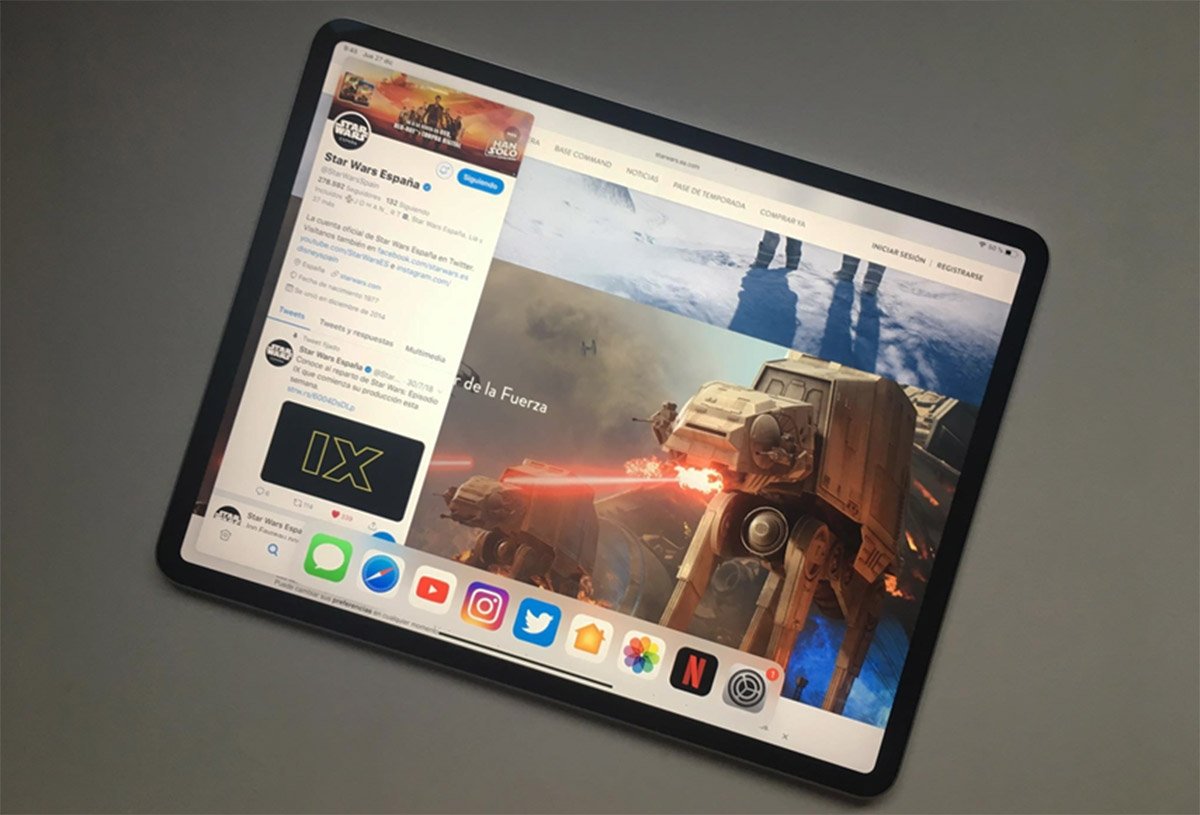
Inícialo en modo DFU
Hace pocas semanas explicamos en un extenso tutorial cómo poner un iPhone o iPad en Modo DFU. Con este sistema el dispositivo arrancará gracias a un ordenador, por lo que procúrate uno con la última versión de iTunes y prueba.
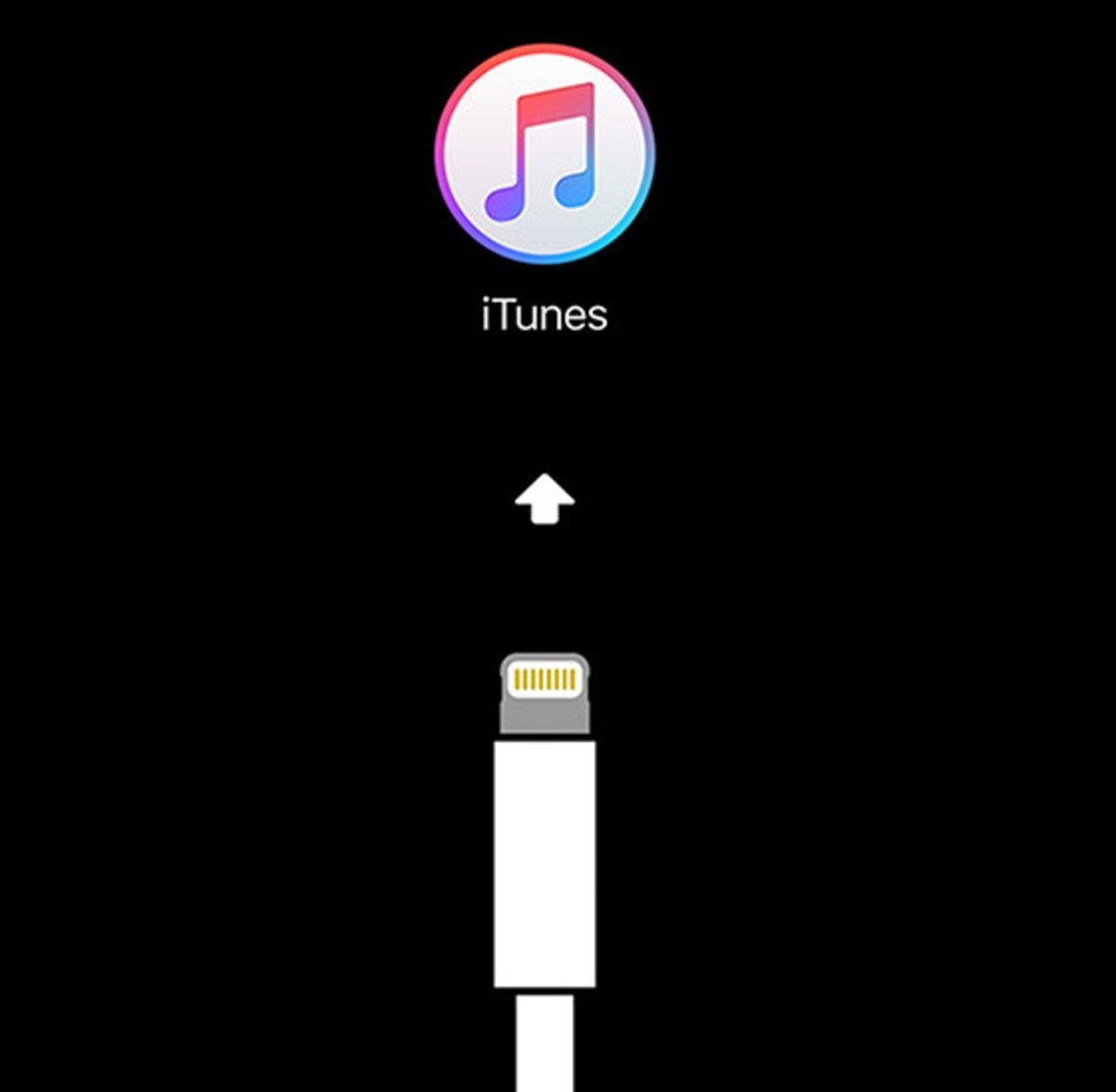
Si todo falla
Es evidente que hay un problema algo más grave que no podemos arreglar por nosotros mismos. Lo mejor es que contactes con el SAT de Apple, la atención siempre es exquisita y pondrán en marcha los mecanismos necesarios para que la incidencia se revuelva pronto. Hicimos un artículo recientemente en el que veíamos todas las maneras de contactar con el SAT. Recuerda que para mandar un iPad al SAT no has de incluir ningún accesorio, no cables ni cargadores ni nada, solamente la tablet en sí.
Algunos consejos útiles
Como no queremos acabar el artículo aquí, hemos pensado proporcionaros algunos trucos que funcionan muy bien con nuestro iPad, así que toma nota:
- Tras conseguir ponerlo en marcha, lo mejor es que no uses tu iPad un tiempo y lo dejes al menos media hora cargando. Si lo usas, la batería tardaría mucho mas en llenarse.
- Usa siempre el cargador correcto, el de 12 vatios que viene con el iPad y no el de 5 del iPhone.
- Lo cargarás más rápido si evitas hacerlo en un puerto USB de un ordenador, no da toda la potencia que se necesita.
- Ponlo a cargar en Modo Avión y ahorrarás mucho tiempo. No, no se trata de un mito. El Modo Avión consigue que las antenas del dispositivo se desactiven, el iPad no buscará redes Wi-Fi, no estará activada la localización ni el Bluetooth, por lo que gastará menos energías en buscar antenas.
Esperamos que nunca te encuentres con inconveniente de este tipo, peor en caso que aparezcan ya sabes cómo has de hacerles frente. ¡Mucha suerte!